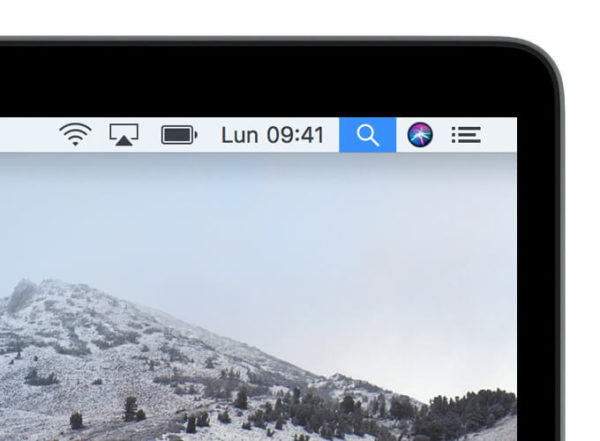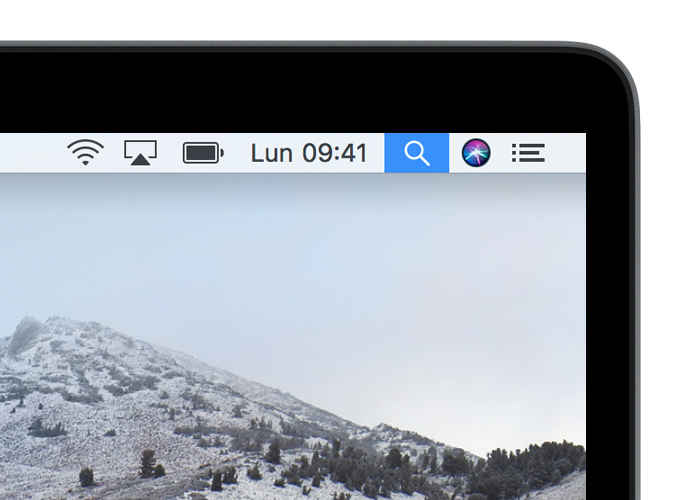Se Spotlight non funziona su Mac, allora potrebbe tornare utile ricreare l’indice così da risolvere il problema. Per scoprire tutti i passaggi da seguire nello specifico, potete prendere come riferimento la nostra nuova guida odierna!
Premessa
Spotlight è un servizio implementato da Apple nel suo sistema operativo macOS che è sempre aggiornato per permettere all’utente di conoscere tutti i file presenti su hard disk e supporti di archiviazione esterni come pendrive e HDD esterni.
Per avviare la ricerca, vi basta semplicemente pigiare sulla lente d’ingrandimento presente in alto a destra (nella barra dei menu) così da ricercare facilmente e velocemente un file inserendo il suo nome, la data di creazione, il luogo dello scatto (nel caso di foto) e altro ancora. A volte, però, potrebbe capitare che Spotlight non funzioni correttamente.
Spotlight non funziona su Mac: come risolvere
Per ripristinare il corretto funzionamento dello strumento di macOS, vi basta seguire dei semplici passaggi che vi riportiamo di seguito:
- Pigiate sull’ingranaggio presente nel Dock per aprire le Preferenze di sistema e dopodiché cliccate su Spotlight. In alternativa, è possibile accedere alle impostazioni pigiando sulla relativa voce presente nel menu Apple in alto a sinistra.
- Attraverso la schermata che compare, pigiate sulla scheda Privacy e dopodiché trascinate la cartella o il disco che desiderate indicizzare nuovamente nell’elenco delle posizioni in cui Spotlight non esegue la ricerca. In alternativa, premete sul + e scegliete la cartella o il drive da aggiungere.
- Dopo aver atteso qualche istante, selezionate la cartella o il disco appena aggiunto e rimuovetelo dall’elenco pigiando semplicemente sul –. In questo modo, Spotlight eseguirà una nuova indicizzazione dei contenuti della cartella o del disco.
Dubbi o problemi? Ti aiutiamo
Se vuoi rimanere sempre aggiornato, iscriviti al nostro canale Telegram e seguici su Instagram. Se vuoi ricevere supporto per qualsiasi dubbio o problema, iscriviti alla nostra community Facebook.